Cara Cepat Membuat Meja 2D Di AutoCAD Lengkap
BorneoTutorials - Dalam mendesain sebuah gambar dengan AutoCAD dibutuhkan illustrasi tentang apa yang akan anda desain nantinya, dengan begitu akan memudahkan anda dalam mendesain gambar tersebut dan mengembangkan lebih lanjut.
Mengapa menggunakan software AutoCAD? karena software tersebut sangat mendukung dalam mendesain gambar teknik dan banyak digunakan. Pada artikel ini saya akan membahas tentang Cara Cepat Membuat Meja 2D di AutoCAD. Software yang saya gunakan adalah AutoCAD 2007.
Tahap Pengerjaan
Sebelum mengerjakan aturlah terlebih dahulu yaitu :1. Jalankan software AutoCAD 2007
2. Atur satuan ukuran menjadi centimeter
3. Atur area gambar 250 , 100
4. Atur grid dengan nilai 5
5. Ketik perintah zoom dan ketik A (atau pilih All) untuk menampilkan area gambar di tengah layar
Langkah-Langkah :
1. Membuat Tampak Depan :
- Buat garis dengan model huruf u terbalik dapat menggunakan Line atau polyline
- Buat duplikat garis dengan menggunakan offset
- Tambahkan garis penghubung dengan menggunakan line
- Buat garis vertikal dengan line dan copy atau offset
- Gunakan mirror untuk menyalin ke bagian kanan
- Copy ke dua garis vertikal ke bagian bawah
- Buatlah kotak dengan rectangle (membuat kaca atas) dan bawah
- Buat segitiga dengan line atau polyline untuk bagian kiri dan kanan pada kaki meja bagian dalam
2. Membuat Tampak Samping :
- Buat kotak dengan rectangle
- Copy garis double bagian atas ke bagian kanan
- Buat kotak dengan rectangle (kaca atas)
- Buat tiang penyangga kaca ke bawah dengan Line dan copy ke bagian kanan
- Tambahkan garis penutup dengan line
- Buat rectangle tuk kaca bagian bawah
- Buat kotak dengan rectangle (tiang)
- Copy kotak tersebut dengan batas garis pembantu
- Buat lingkaran dengan radius 2.5 sebagai pipa/tiang dan pindahkan sesuai ukuran
- Gunakan perintah mirror pada lingkaran tersebut untuk menyalin lingkaran yang lainnya boleh di mirror ke samping atau ke bawah
- Buat garis pembantu dengan perintah Line dari kotak kiri ke kotak kanan yang digunakan sebagai acuan untuk mirror ke kanan pada lingkaran
- Buat kotak dengan rectangle untuk kaca bagian atas
- Buat garis pembantu dengan perintah Line dimana arah garis menyilang dari ujung atas ke ujung bawah baik kaki meja maupun pada kotak untuk kaca
- Pindahkan kotak untuk kaca dengan titik acuan midpoint garis menyilang tersebut ke garis menyilang pada kaki meja
- Tambahkan teks untuk memberi nama atau keterangan dan tambahkan ukuran
Itulah Cara Cepat Membuat Meja 2D di AutoCAD Lengkap. Jika ada waktu luang akan saya tambahkan Video tutorial agar memudahkan bagi para pembaca yang ingin belajar Autocad. Semoga artikel ini bermanfaat bagi para pembaca.


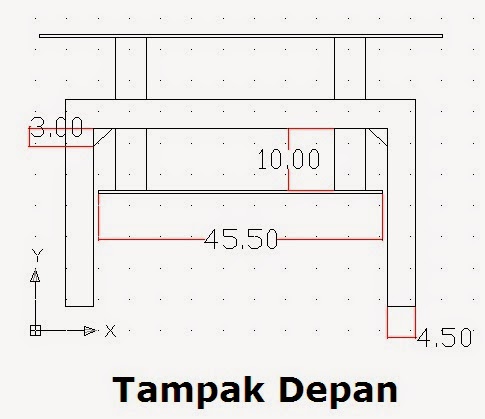
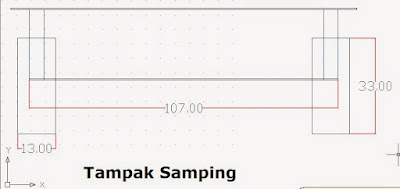

0 Response to "Cara Cepat Membuat Meja 2D Di AutoCAD Lengkap"
Posting Komentar
Terima kasih sudah membaca di blog BorneoTutorials, Silahkan tinggalkan komentar